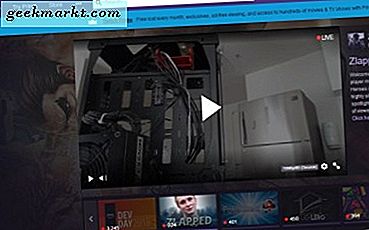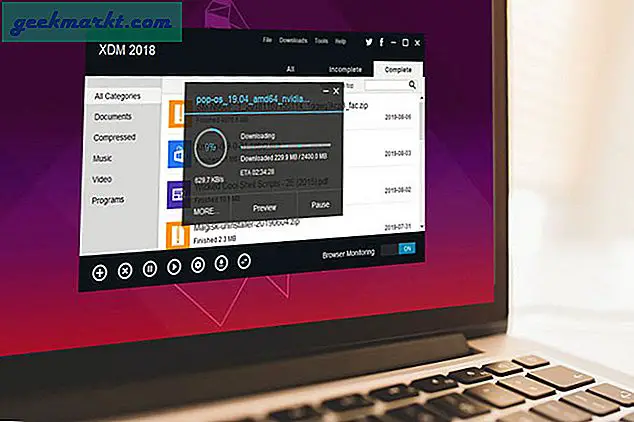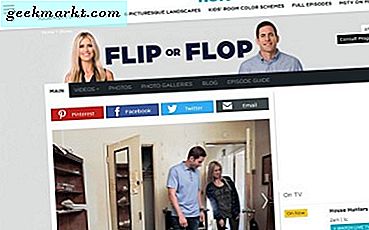Mapping av en nettverksstasjon er prosessen med å koble Macintosh-en til en nettverkstilkoblet lagringsenhet. I motsetning til installert maskinvare registrerer OS X ikke nettverksenheter automatisk. Vi må installere dem og sette dem opp før vi kan bruke dem. Så her er hvordan å kartlegge en nettverksstasjon på Mac.
Enten du er en bedrift eller hjemme bruker, er nettverkslagring en utmerket ressurs. For virksomheten kommer nettverkslagring i form av serverlagring, SAN (Storage Area Network), NAS (Network Attached Storage) og Cloud Services. Hjemmebrukere kan benytte samme teknologi, men vil ha mindre bruk eller budsjett for SAN og har større sannsynlighet for å bruke NAS eller skylagring.

Hva er en nettverksstasjon?
Hvis du er en nybegynner på datamaskinen, bør vi først dekke grunnleggende. Så hva er en nettverksstasjon? Hva er en SAN og NAS, og hva kan de gjøre for deg?
En nettverksstasjon er en hvilken som helst type lagring som er koblet til en ruteren. Disse består vanligvis av datamaskiner som fungerer som servere for å gi lagring, NAS eller SAN. En NAS-enhet kan være så enkel som en ekstern harddisk som er koblet til hjemme-ruteren eller så komplisert som en dedikert NAS-enhet med egen maskinvare og flere stasjoner. Uansett er enheten koblet til ruteren via Ethernet og gjør stasjonene tilgjengelige for autoriserte brukere. Det er en fin måte å ha sentral lagring som alle kan bruke.
En SAN er i hovedsak en mer komplisert NAS som kan ha flere stasjoner tilgjengelige fra nettverket. Disse brukes vanligvis bare i bedriften.
NAS er nyttig for hjemmebrukere, slik at de kan dele filmer, musikk, filer eller spill på tvers av flere datamaskiner i samme hus, boligblokk, sovesal eller hva som helst. Billige å kjøpe, enkelt å sette opp, de er veldig populære faktisk.
Så det er det du trenger å vite om nettverksstasjoner. La oss nå fortsette å feste en til din Mac.
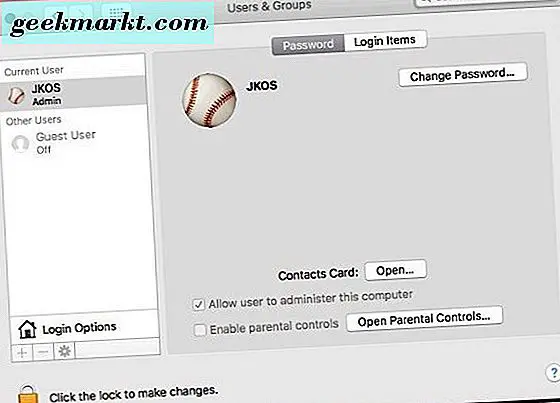
Kart en nettverksstasjon på Mac
Når OS X finner en nettverksstasjon, vil du kunne koble til den og få tilgang til ressursene du har tillatelse til å få tilgang til. Vi kan konfigurere OS X for å automatisk montere stasjonen i fremtiden for å lagre å måtte gjøre dette hver gang du vil ha tilgang til noe. Montering er det tekniske uttrykket for å åpne stasjonen for bruk.
- Åpne Finder og velg Gå.
- Velg Koble til server og skriv inn adressen til nettverksstasjonen. Formatet vil trolig være noe som 'smb: // NASdrivename / diskorfoldernavn' eller 'smb: //192.168.1.15/ diskorfoldernavn'.
- Velg '+' -ikonet for å legge det til i favorittlisten din.
- Skriv inn brukernavnet og passordet for å få tilgang til ressursen når du blir bedt om det. Velg "Husk dette passordet i nøkkelringen min" for å unngå å måtte legge inn påloggingen hver gang.
- Velg det nye ikonet for å få tilgang til innholdet i nettverksstasjonen.
Når du oppgir innloggingsdetaljer for nettverksstasjonen, bør du se et nytt stasjonsikon vises på skrivebordet. Dette vil være andelen. Nå kan du dobbeltklikke eller høyreklikk for å få tilgang til innholdet på den stasjonen som du ville noe annet.
Hvis du ikke har nettverksadressen til hånd, kan du gjøre en av to ting. Velg det lille klokkeikonet for å koble til en tidligere brukt nettverksstasjon eller Bla gjennom. Bla gjennom vil utføre et raskt søk på nettverket ditt for å finne nettverksstasjonen hvis stasjonen er konfigurert for nettverksfunn, som er automatisk på de fleste nettverksenheter. Når stasjonen er plassert, velg den og klikk på '+' -ikonet som ovenfor.
Koble automatisk til en nettverksstasjon på Mac
Jeg nevnte tidligere at du kan konfigurere OS X for automatisk å montere en nettverksstasjon hver gang du starter Mac. Dette gjør det enkelt å få tilgang til delte ressurser med minst mulig innsats. Dette er hvordan.
- Utfør trinnene ovenfor for å kartlegge nettverksstasjonen.
- Åpne Systemvalg og velg Brukere og grupper.
- Velg Innloggingselementer og fjern merket for låsikonet nederst til venstre.
- Dra nettverksdriverikonet i vinduet Brukere og grupper for å lenke.
- Sjekk Skjul ved siden av stasjonen for å stoppe det å åpne et vindu.
Fra og med, hver gang du logger på eller starter Macen på nytt, vises nettverksstasjonen og er tilgjengelig for bruk på samme måte som de installerte stasjonene dine. Nå bør du kunne få tilgang til delte ressurser på hvilket nettverk du er koblet til på det tidspunktet.
Slik kartlegger du en nettverksstasjon på Mac. Enkel når du vet hvordan er det ikke?